一、基本介绍
GNOME
GNOME是最著名的Linux桌面环境之一,它以其现代化、简洁和直观的界面而闻名。GNOME强调可用性和可访问性,并提供了一套完整的应用程序和工具,包括文件管理器、文本编辑器、图像查看器等。GNOME还支持许多自定义选项,允许用户根据个人喜好调整桌面的外观和行为。KDE Plasma Workspaces
KDE Plasma Workspaces是KDE社区开发的桌面环境,以其高度可定制性和强大的功能而闻名。它提供了一套丰富的应用程序和工具,以及一个灵活的桌面界面,允许用户根据需要进行调整。KDE Plasma还支持多种窗口管理器和桌面小部件,使用户能够创建个性化的工作环境。xfce
** **XFCE是一个轻量级的桌面环境,适用于资源有限的系统或需要快速启动和响应的场景。它以其简洁、高效和易于使用的界面而受到赞誉。XFCE提供了一套基本的桌面功能,包括文件管理器、面板、窗口管理器等,同时保持较低的资源消耗。
Cinnamon
Cinnamon是基于GNOME 3的桌面环境,是Linux Mint发行版的默认桌面。它以其传统和易于使用的界面而受到用户的喜爱。Cinnamon提供了一套直观的工具和设置,使用户能够轻松地进行日常任务,如启动应用程序、管理窗口和访问系统设置。它还支持桌面小部件和扩展,以增加额外的功能。MATE
MATE是一个传统的桌面环境,旨在提供类似于GNOME 2的经典界面。它适用于那些喜欢传统桌面布局和工具的用户。MATE提供了一套稳定、可靠的应用程序和工具,以及一个易于使用的面板和菜单系统。它还支持许多自定义选项和主题,允许用户根据个人喜好进行调整。
特别说明:本操作要确保你已经以root用户身份登录,或者拥有sudo权限。
二、可以查看哪些可以下载
yum groups list
命令输入结果
可用的环境分组:
- 最小安装
- 基础设施服务器
- 计算节点
- 文件及打印服务器
- Cinnamon 桌面环境
- MATE 桌面环境
- 基本网页服务器
- 虚拟化主机
- 带 GUI 的服务器
- KDE Plasma Workspaces
- 开发及生成工作站
可用组:
- Cinnamon
- Fedora Packager
- Haskell
- LXQt 桌面环境
- MATE
- Milkymist
- TurboGears 应用程序构架
- Xfce
- 传统 UNIX 兼容性
- 兼容性程序库
- 图形管理工具
- 安全性工具
- 开发工具
- 控制台互联网工具
- 教育软件
- 智能卡支持
- 电子实验室
- 科学记数法支持
- 系统管理
- 系统管理工具
- 通用桌面
三、安装方法
注:一般安装命令套路:
yum groups install "(安装名)“-y
startx
漫长的等待,如有Is this ok [y/d/N]: Is this ok [y/d/N]: 等内容,输入y
*1、*GNOME **桌面安装
yum groups install "GNOME 桌面" –y
漫长的等待,如有Is this ok [y/d/N]: Is this ok [y/d/N]: 等内容,输入y
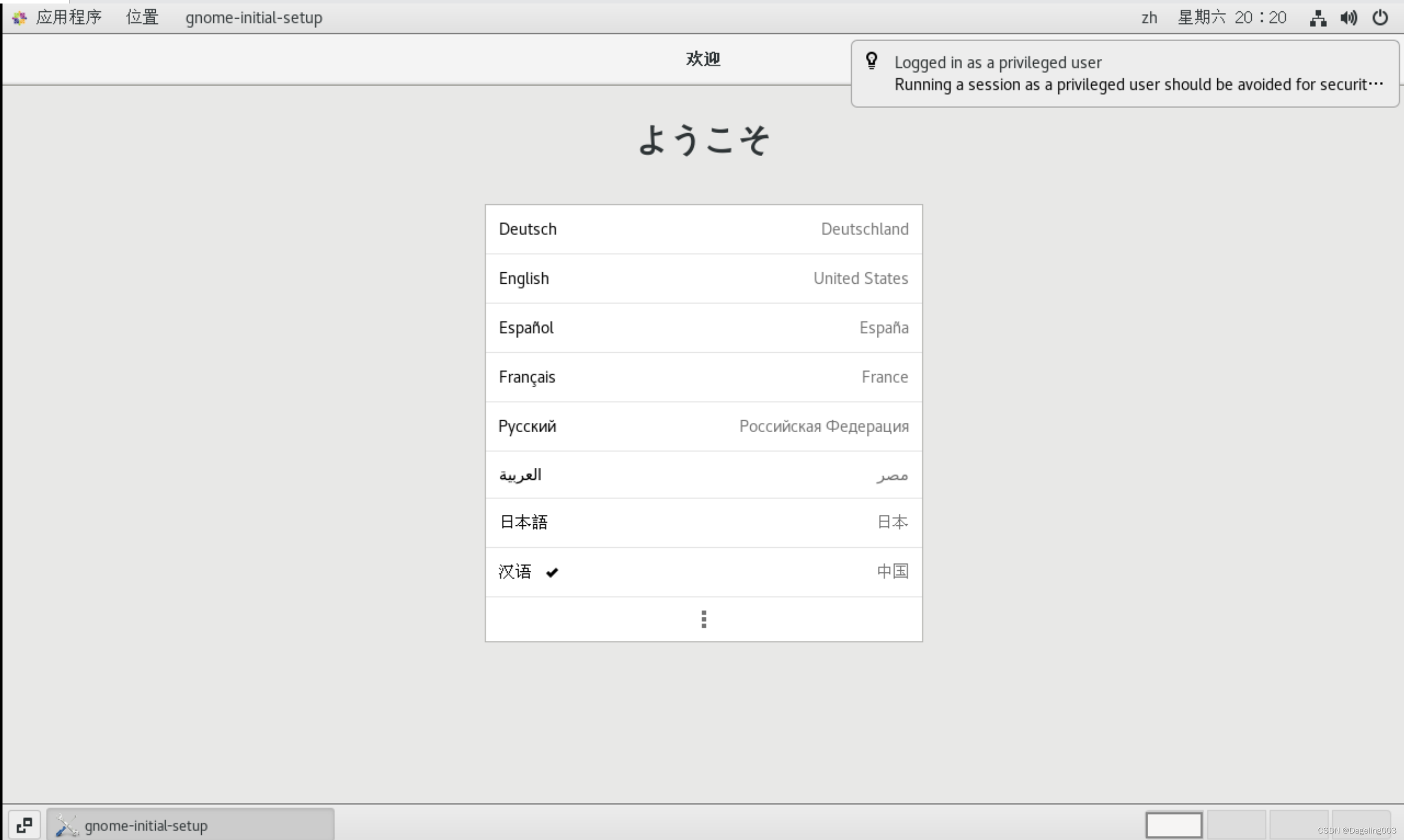
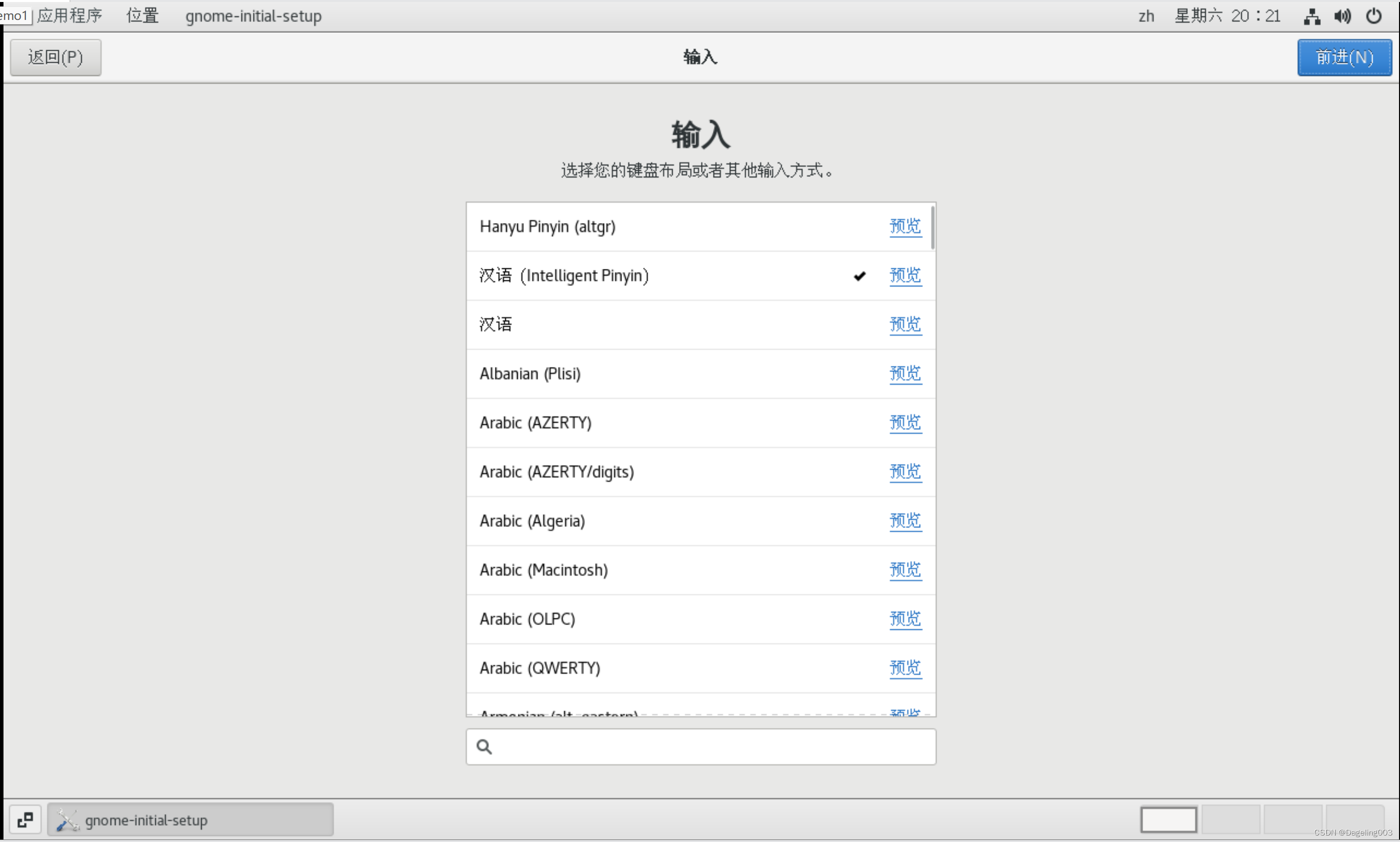
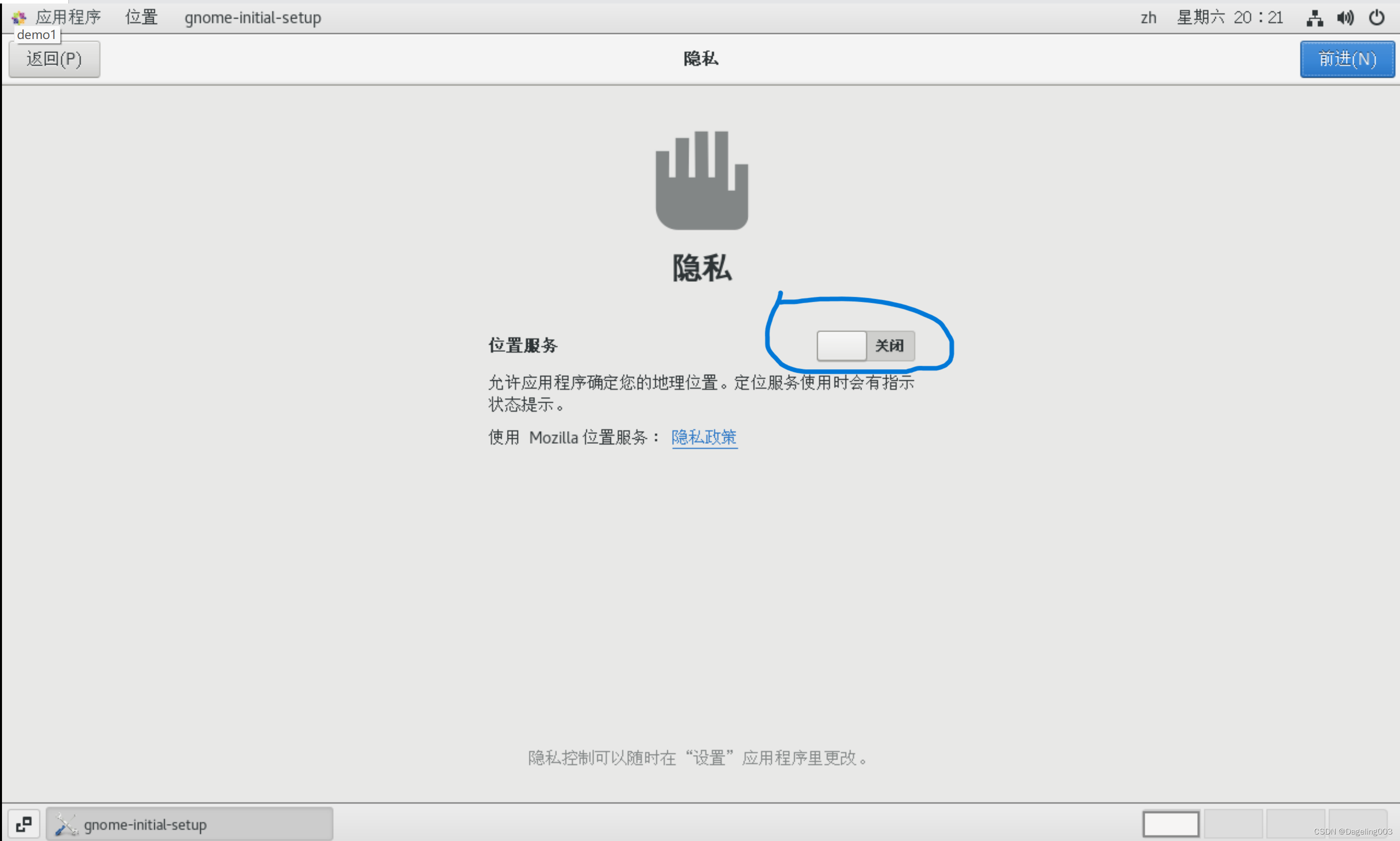
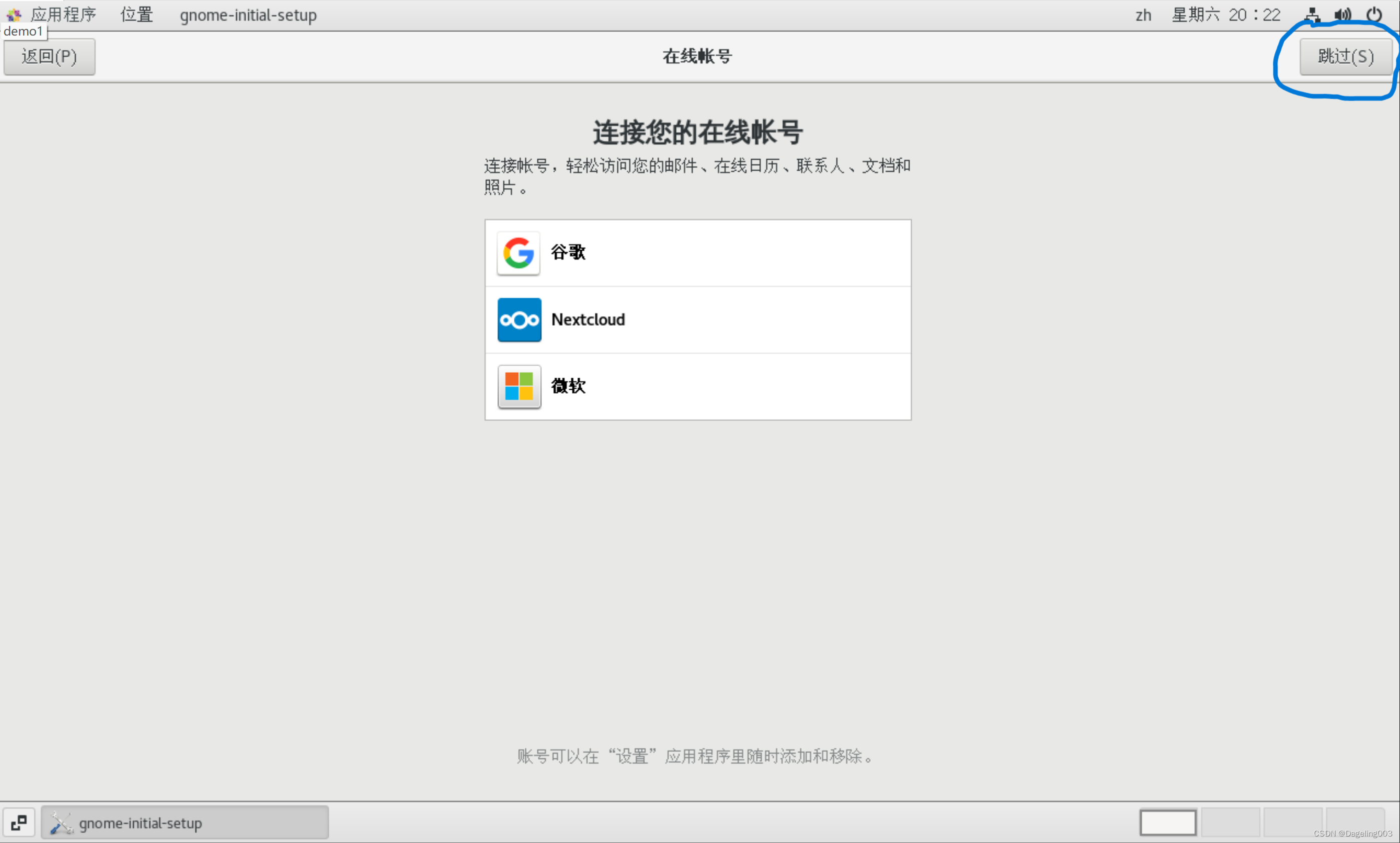
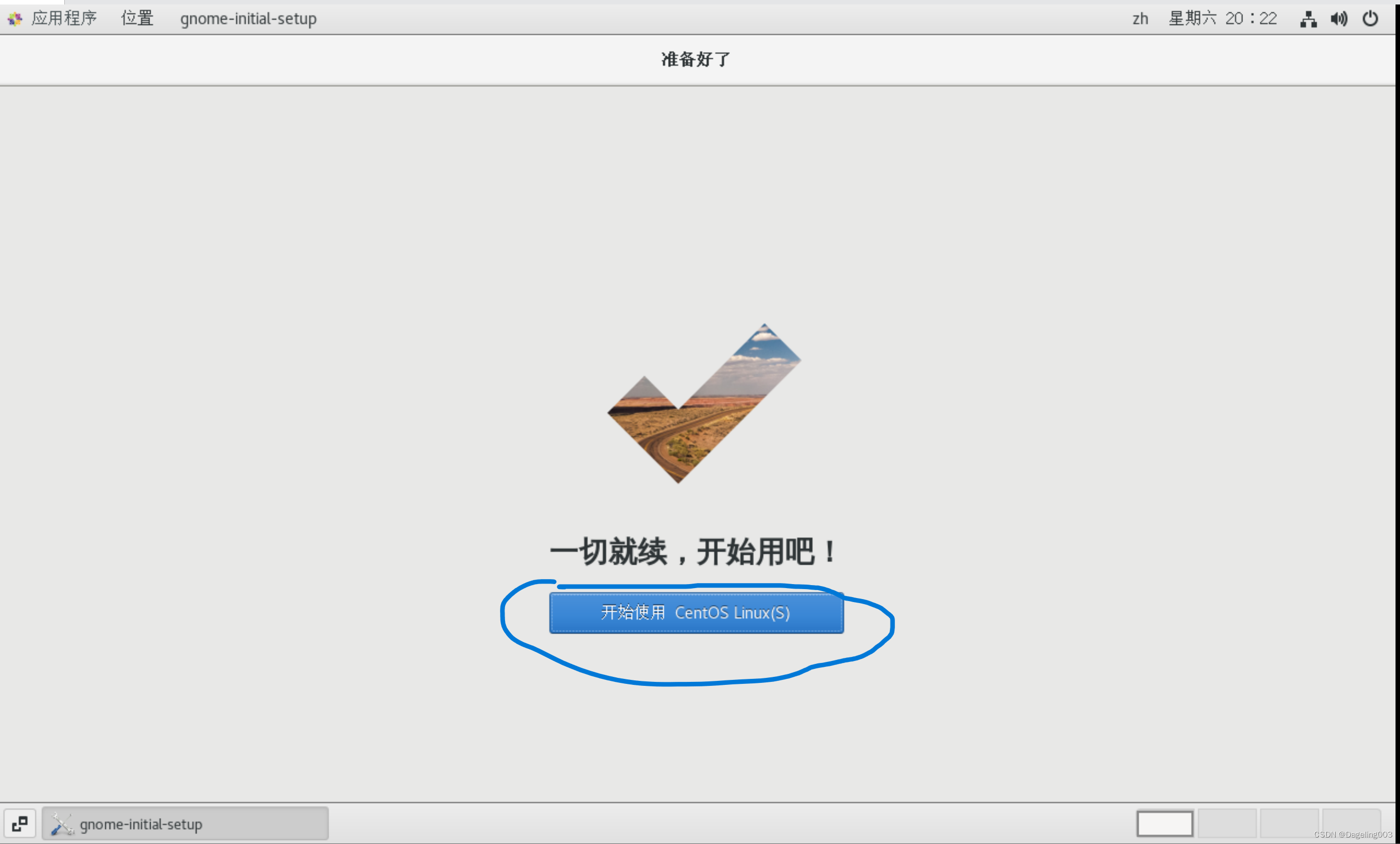
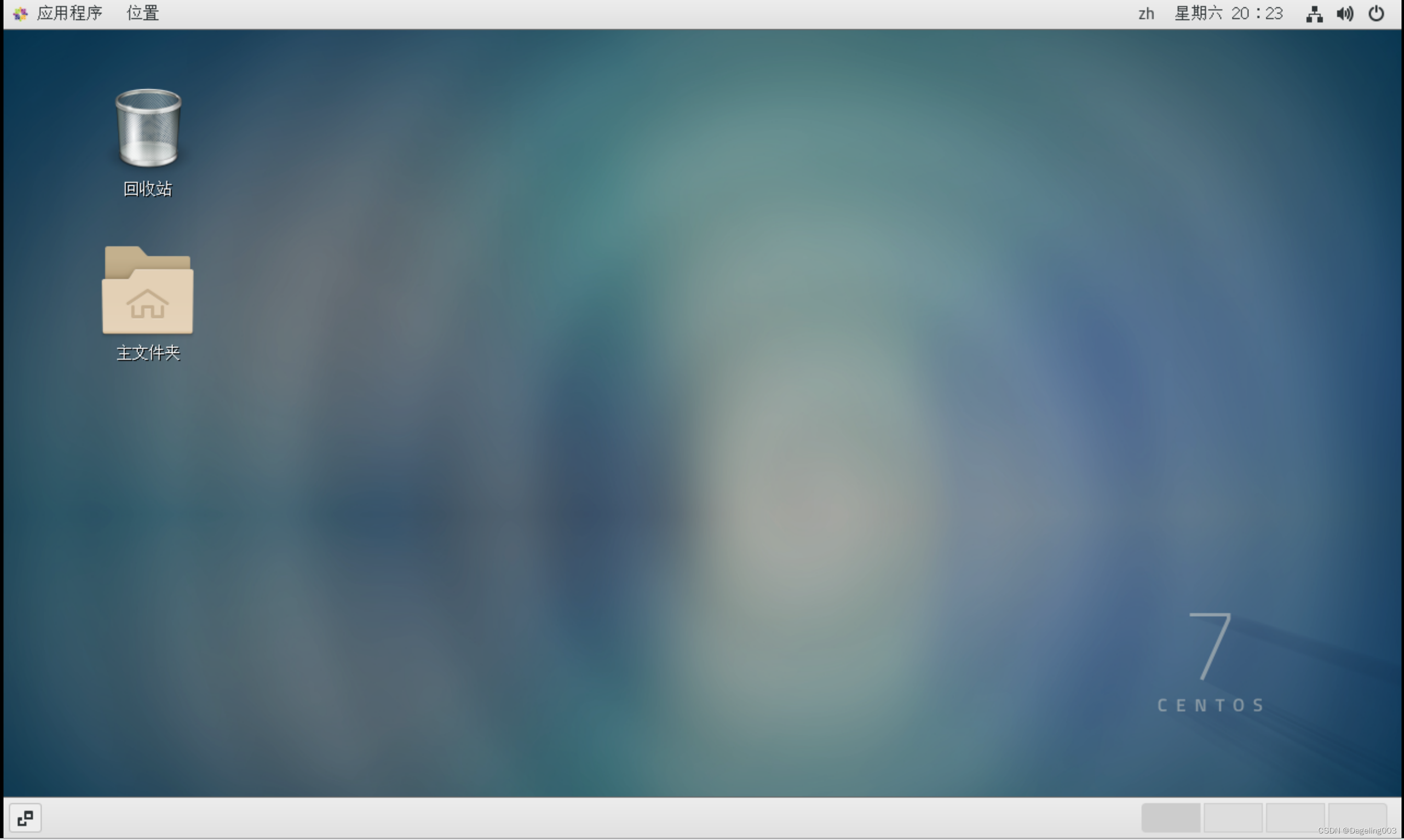
2、安装KDE Plasma Workspaces****:
yum groups install "KDE Plasma Workspaces" –y
漫长的等待,如有Is this ok [y/d/N]: Is this ok [y /d/N]:等内容,输入y
startx

3、安装xfce:
yum -y groupinstall X11
yum --enablerepo=epel -y groups install "Xfce"
echo "exec /usr/bin/xfce4-session" >> ~/.xinitrc
startx
漫长的等待,如有Is this ok [y/d/N]: Is this ok [y /d/N]:等内容,输入y
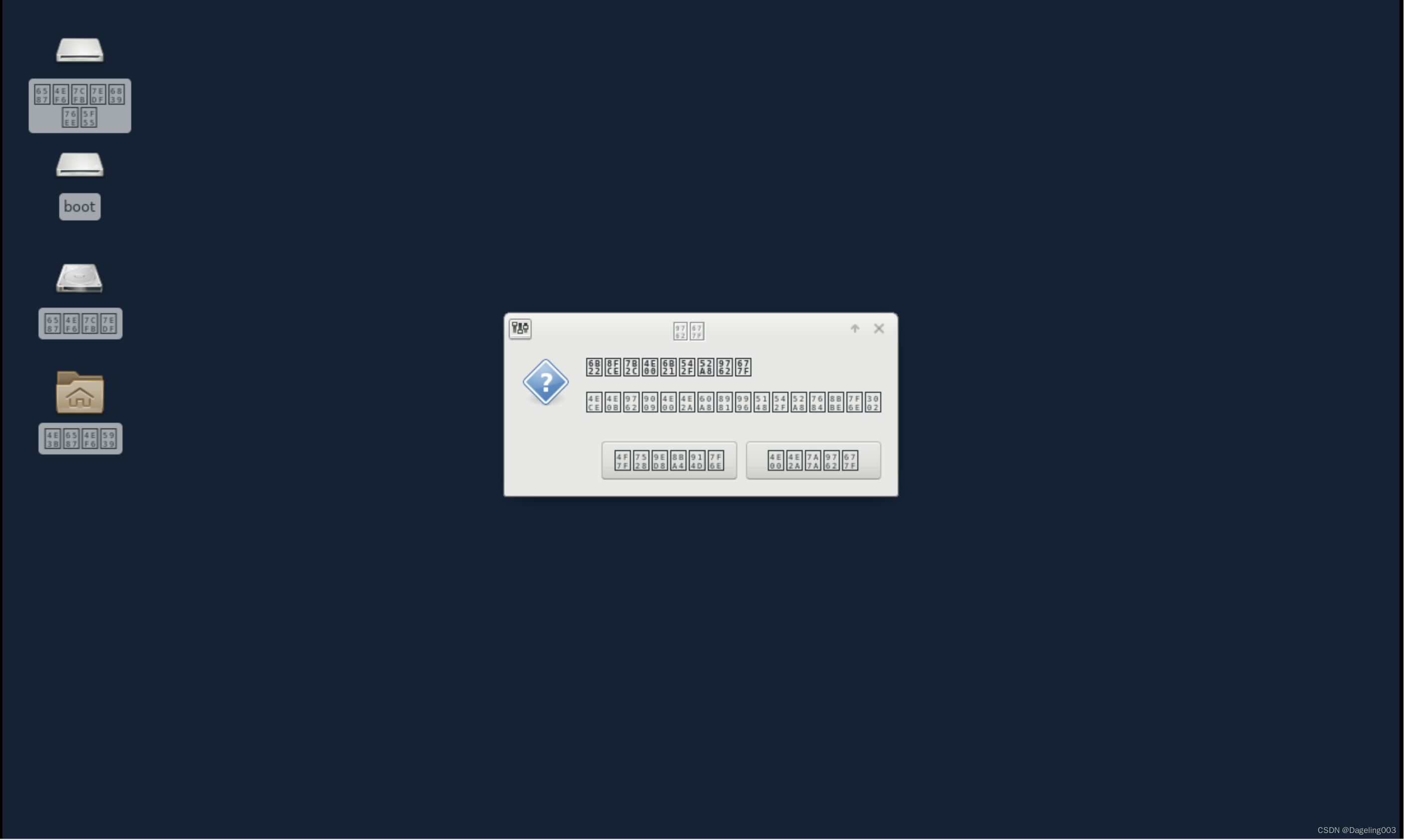
安装过程中如果遇到任何问题,比如黑屏或者乱码,你可能需要安装一些额外的字体或者调整系统设置。例如,你可以安装cjkuni字体来解决中文字体显示问题,也可以直接上传本地字体 ,这里使用cjkuni字体做讲解。
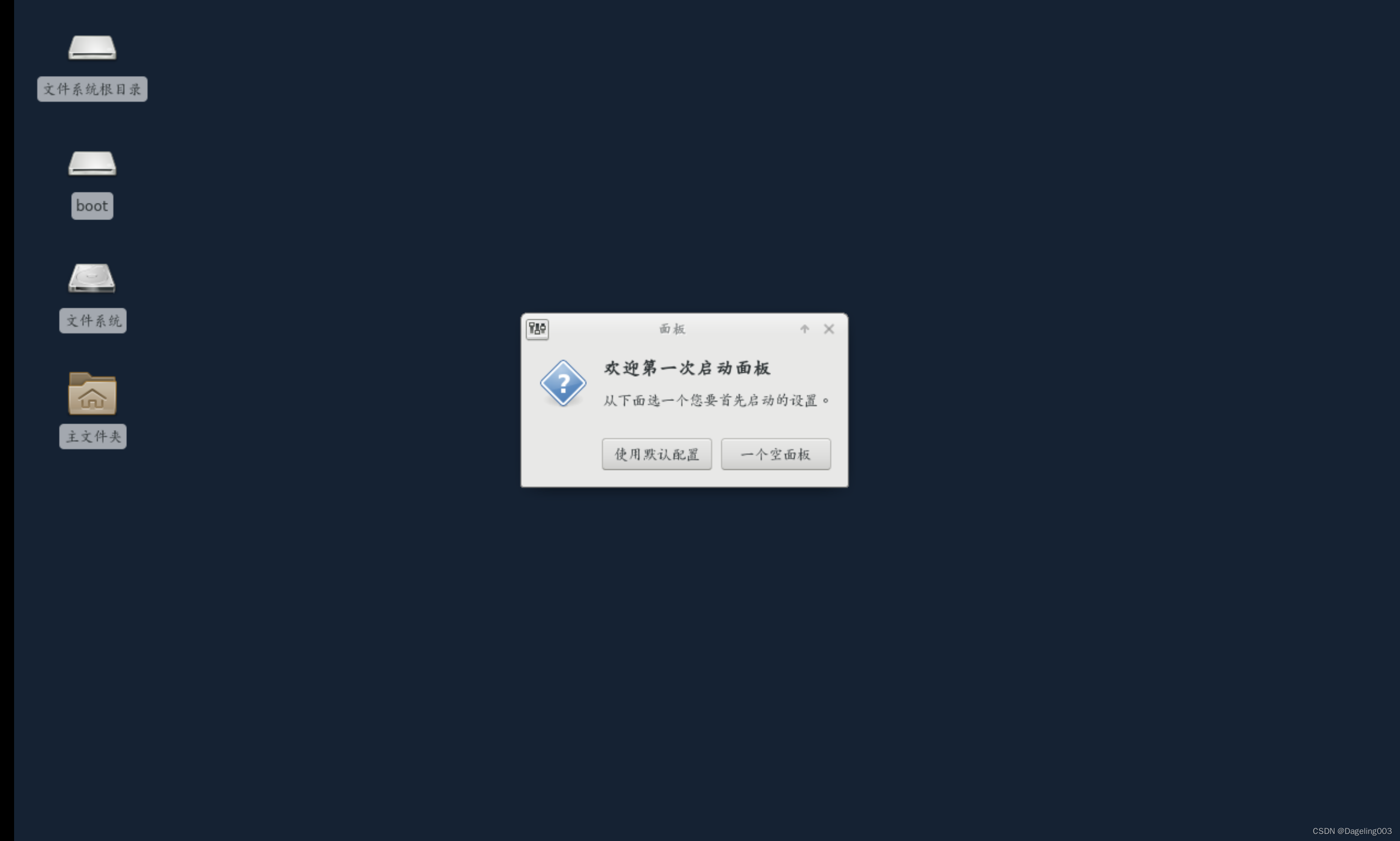
yum list | grep cjkuni
sudo yum install cjkuni*
安装完成后,使用以下命令启动Xfce并设置默认启动级别为图形化界面:
systemctl isolate graphical.target
sudo systemctl set-default graphical.target
输入用户名,密码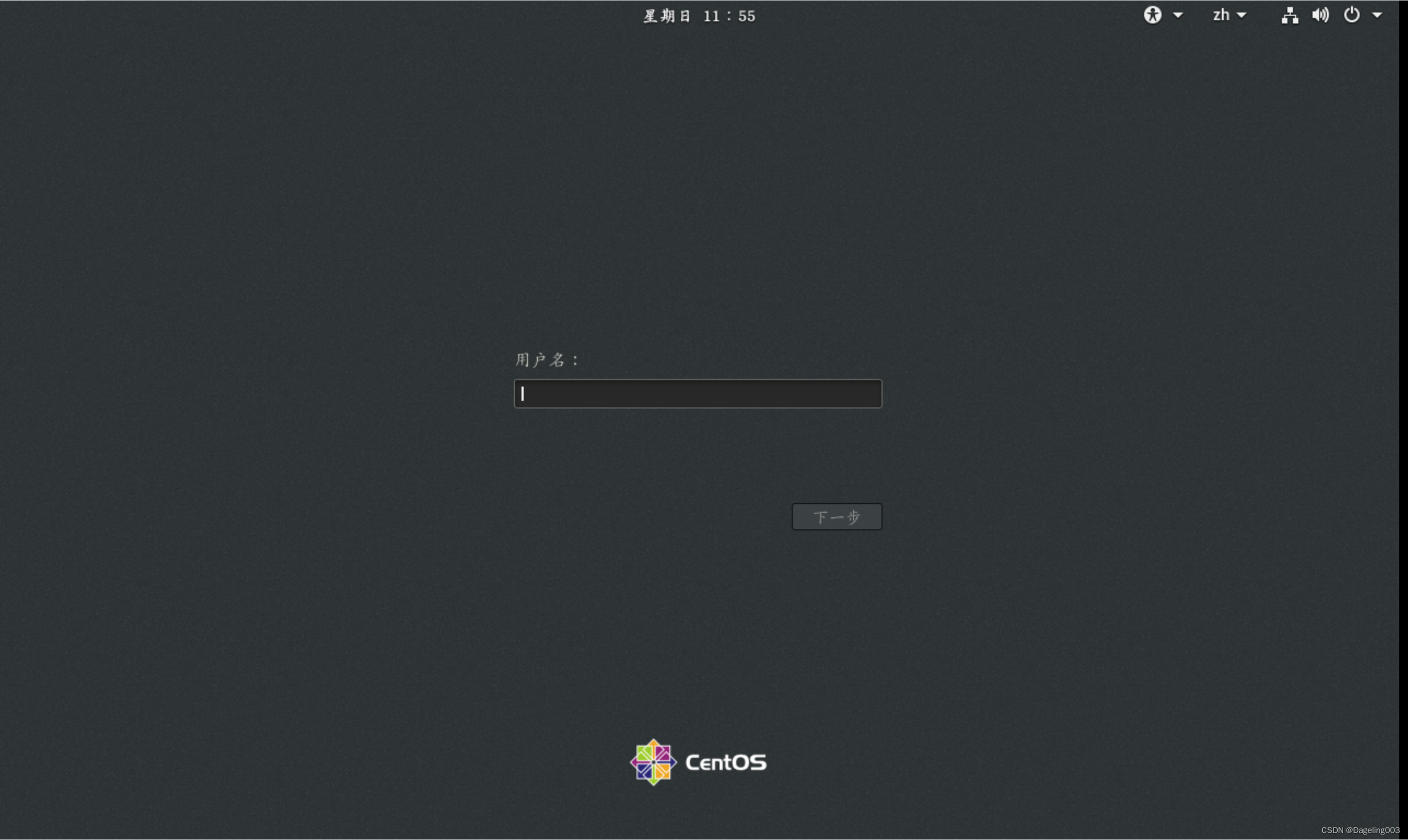
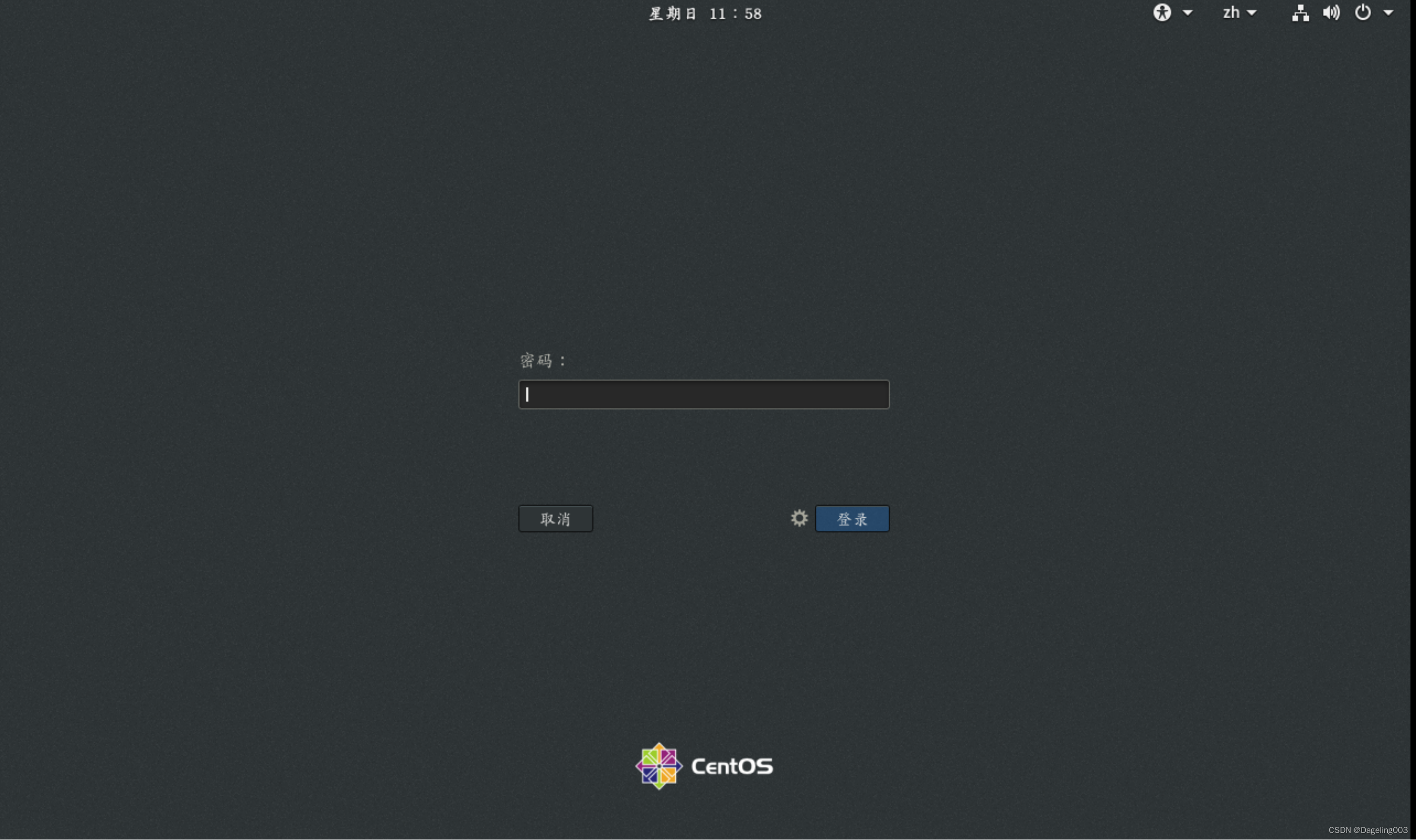 此时就是图形化界面了,如要操作请右击鼠标操作
此时就是图形化界面了,如要操作请右击鼠标操作
4、Cinnamon 桌面
yum -y groupinstall "X Window System"
yum -y install cinnamon
漫长的等待,如有Is this ok [y/d/N]: Is this ok [y /d/N]:等内容,输入y
安装完成后,您需要设置一个桌面管理器。Cinnamon本身不带桌面管理器,因此您需要选择一个来配合使用。一个常见的选择是lightdm。
yum -y install lightdm
安装完成后,运行以下命令来启动图形界面并设置开机默认进入图形界面:
systemctl isolate graphical.target
systemctl set-default graphical.target
重新启动系统以使更改生效:
reboot
输入用户名,密码 
安装过程中如果遇到任何问题,比如黑屏或者乱码,你可能需要安装一些额外的字体或者调整系统设置。例如,你可以安装cjkuni字体来解决中文字体显示问题,也可以直接上传本地字体 ,这里使用cjkuni字体做讲解。
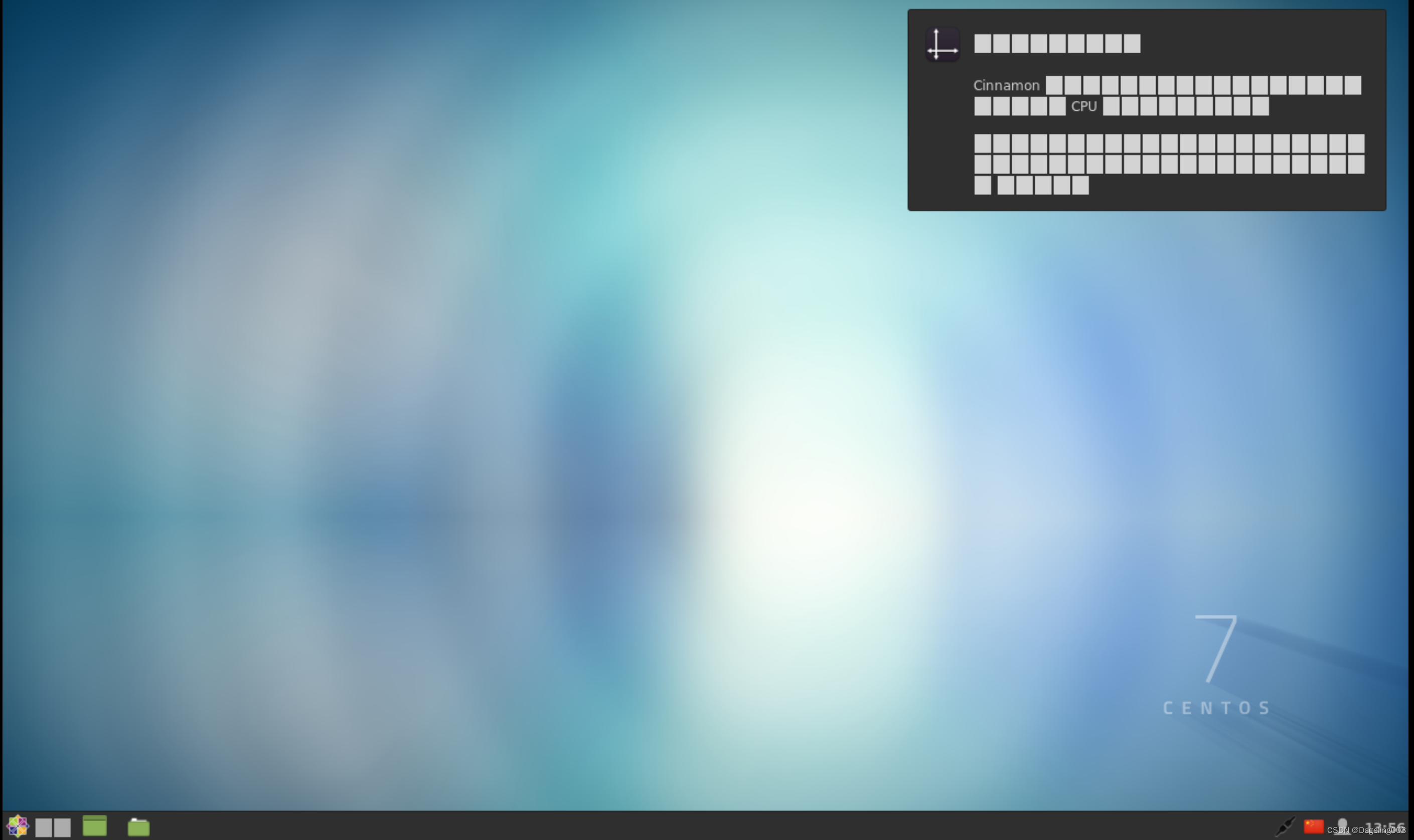
在这里
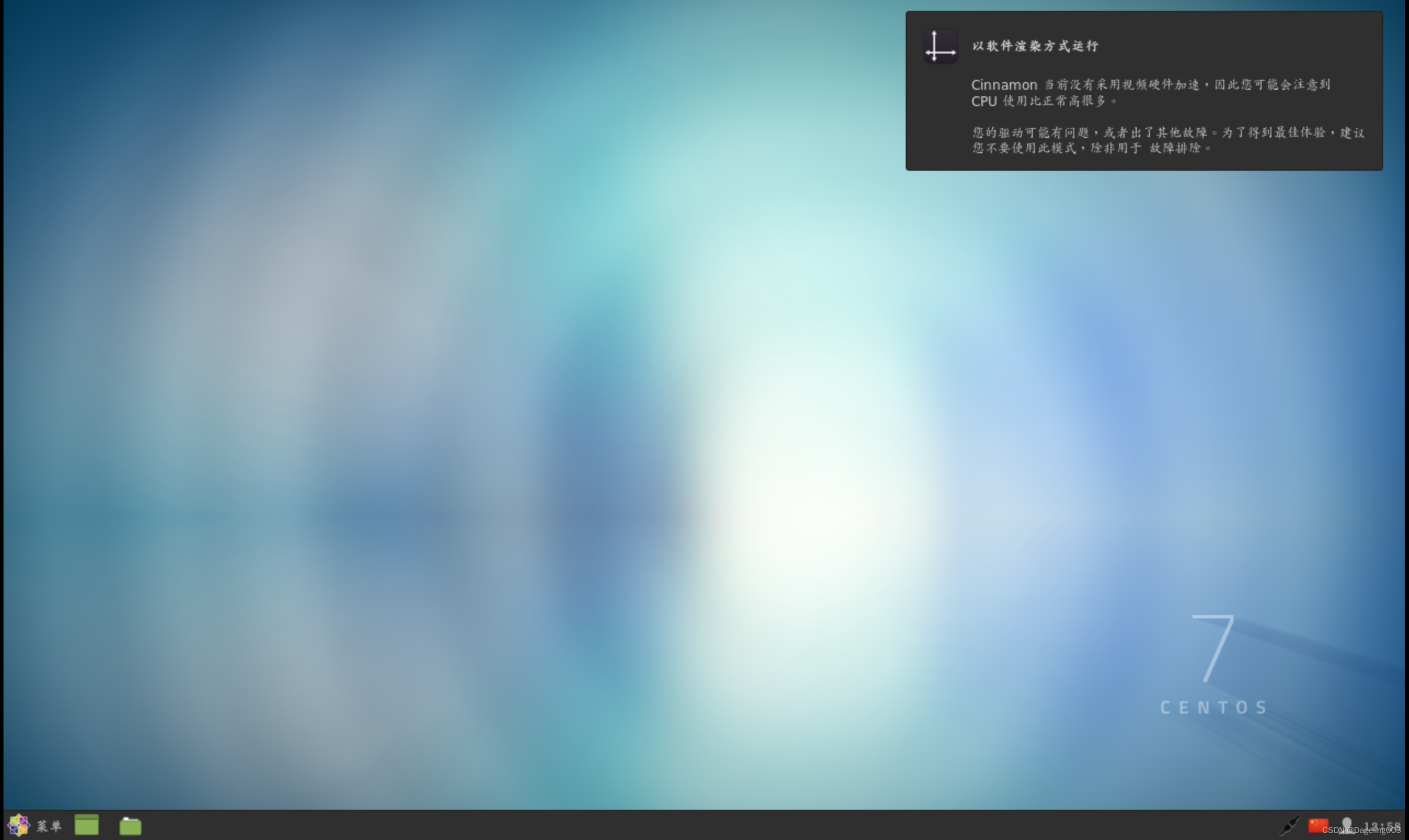
5、安装 MATE 桌面
yum -y upgrade
漫长的等待,如有Is this ok [y/d/N]: Is this ok [y /d/N]:等内容,输入y
安装EPEL(Extra Packages for Enterprise Linux)仓库,因为MATE桌面环境的一些包可能不在CentOS的默认仓库中。你可以使用以下命令安装EPEL仓库:
yum install epel-release
安装MATE桌面环境:
yum groups install "MATE Desktop"
设置系统默认以图形界面启动:
systemctl set-default graphical.target
重新启动系统:
reboot
版权归原作者 Dageling003 所有, 如有侵权,请联系我们删除。